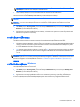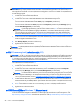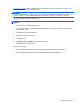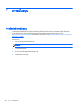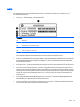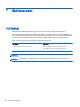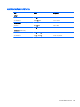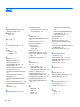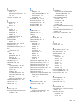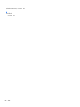Getting started HP Notebook PCs- Windows 7
ขอควรระวัง: การใช Startup Repair (ซอมแซมการเริ่มตนระบบ) จะเป็ นการลบขอมูลของฮารดไดรฟ ทั้งหมดและจัดรูป
แบบฮารดไดรฟ ใหม ไฟลทั้งหมดที่คุณสรางขึ
้
นและซอฟตแวรใดก็ตามที่ติดตั้งอยูบนคอมพิวเตอรจะถูกลบออกอยางถาวร
เมื่อการจัดรูปแบบใหมเสร็จสิ้น กระบวนการกู
คืนจะคืนคาระบบปฏิบัติการ รวมทั้งไดรเวอร ซอฟตแวร และยูทิลิตี้จากสําเนา
สํารองที่ใชสําหรับการกูคืน
1. หากเป็ นไปได ใหสํารองไฟลสวนบุคคลทั้งหมด
2. หากเป็ นไปได ใหตรวจสอบวามีพารติชัน Windows และพารติชัน HP Recovery หรือไม
ในการตรวจสอบพารติชัน Windows ใหเลือก Start (เริ่ม) > Computer (คอมพิวเตอร)
ในการตรวจสอบพารติชัน HP คลิก
Start (เริ่ม) คลิกขวาที่ Computer (คอมพิวเตอร) คลิก Manage (จัดการ)
แลวคลิก Disk Management (การจัดการดิสก)
หมายเหตุ: หากพารติชัน HP Recovery ถูกลบออกไปแลว ตัวเลือกการคืนคา f11 จะไมทํางาน คุณตองกูคืนระบบ
ปฏิบัติการและโปรแกรมโดยใชดีวีดีระบบปฏิบัติการ Windows 7 และแผนดิสก Driver
Recovery (การกูคืน
ไดรเวอร) (ซื้อแยกตางหากทั้งสองรายการ) หากไมมีรายการพารติชัน Windows และพารติชัน HP Recovery
แสดงอยู สําหรับขอมูลเพิ่มเติม โปรดอาน
การใชดีวีดีระบบปฏิบัติการ Windows 7 (ซื้อแยกตางหาก) ในหนา 44
3. หากมีการแสดงรายการพารติชัน Windows และพารติชัน HP Recovery ใหเริ่มระบบคอมพิวเตอรใหม แลวกด f8
กอนที่ระบบปฏิบัติการ Windows จะโหลด
4. เลือก Startup Repair (ซอมแซมการเริ่มตนระบบ)
5. ปฏิบัติตามคําแนะนําที่แสดงบนหนาจอ
หมายเหตุ: สําหรับขอมูลเพิ่มเติมเกี่ยวกับการกูคืนขอมูลโดยใชเครื่องมือของ Windows ใหคนหาหัวขอเหลานี้ในบริการ
ชวยเหลือและวิธีใช
การใช f11 recovery tool (เครื่องมือการกูคืน f11)
ขอควรระวัง: การใช f11 recovery tool (เครื่องมือการกูคืน f11) จะเป็ นการลบขอมูลของฮารดไดรฟ ทั้งหมดและจัดรูป
แบบฮารดไดรฟ ใหม ไฟลทั้งหมดที่คุณสรางขึ
้
นและซอฟตแวรใดก็ตามที่ติดตั้งอยูบนคอมพิวเตอรจะถูกลบออกอยางถาวร
f11 recovery tool (เครื
่องมือการกูคืน f11) จะติดตั้งระบบปฏิบัติการ รวมทั้งโปรแกรมและไดรเวอร HP ซึ
่
งเคยติดตั้งมา
จากโรงงานใหม ซอฟตแวรที่ไมไดติดตั้งมาจากโรงงานจะตองติดตั้งใหม
วิธีการกูคืนอิมเมจฮารดไดรฟ ดั้งเดิมโดยใช f11:
1. หากเป็ นไปได ใหสํารองไฟลสวนบุคคลทั้งหมด
2. หากเป็ นไปได ใหตรวจสอบวามีพารติชัน HP Recovery หรือไม: คลิก Start (เริ่ม) คลิกขวาที่ Computer
(คอมพิวเตอร)
คลิก Manage (จัดการ) แลวคลิก Disk Management (การจัดการดิสก)
หมายเหตุ: หากไมมีพารติชัน HP Recovery แสดงรายการอยู คุณตองกูคืนระบบปฏิบัติการและโปรแกรมโดยใช
ดีวีดีระบบปฏิบัติการ Windows 7 และแผนดิสก Driver
Recovery (การกูคืนไดรเวอร) (ซื้อแยกตางหากทั้งสอง
รายการ) สําหรับขอมูลเพิ่มเติม โปรดอาน
การใชดีวีดีระบบปฏิบัติการ Windows 7 (ซื้อแยกตางหาก) ในหนา 44
3. หากมีพารติชัน HP Recovery แสดงรายการอยู ใหเริ่มระบบคอมพิวเตอรใหม แลวกด ESC ในขณะที่มีขอความ
“Press the ESC key for Startup Menu” (กดแป น ESC เพื่อแสดงเมนูเริ่มตน” แสดงอยูที่ดานลางของหนาจอ)
4. กด f11 ในขณะที่ข
อความ “Press <F11> for recovery” (กด <F11> เพื่อกูคืน) แสดงขึ
้
นบนหนาจอ
5. ปฏิบัติตามคําแนะนําที่แสดงบนหนาจอ
การใชดีวีดีระบบปฏิบัติการ Windows 7 (ซื้อแยกตางหาก)
หากตองการสั่งซื้อดีวีดีระบบปฏิบัติการ Windows 7 ใหไปที่เว็บไซต HP ติดตอฝ ายบริการลูกคาในสหรัฐอเมริกา ไปที่
http://www.hp.com/go/contactHP ติดตอฝายบริการลูกคาทั่วโลก ไปที่ http://welcome.hp.com/country/us/en/
44 บท 6 การสํารองและกูคืนขอมูล